こんにちは、ガジェットブログ『MONOTIVE』をお読みいただきありがとうございます。
運営管理人のニノ(@fatherlog)です。
全方位撮影する360°カメラやアクションカメラ分野で急速にシェアを拡大しているInsta360から、スマホジンバル「Insta360 Flow」が発売されています。
Insta360 Flowは、滑らかな動画撮影を可能にする強力な3軸手ブレ補正はもちろん、ミニ三脚や延長ロッドも内蔵したオールインワン型で、スマホジンバルに欲しい機能性が全て網羅されたアクセサリーです。
今回は、このInsta360 FlowとiPhone 15 Pro Maxをセット使用し、実際に使ってみて分かったジンバル性能や、機能面の評価、メリット・デメリットについて、レビューとしてまとめました!
結論として…
DJIのスマホジンバルOsmo Mobileを長年使ってきた筆者としては、このInsta360 Flowのジンバル性能には本当に感心する点が多く、おそらく、これまでのスマホジンバル史上で一番最強の製品だと感じています!
 ニノ
ニノ「お手軽」に「高性能」「多機能」なジンバルを使えて超オススメです!!
【Flow→12%OFF】ブラックフライデー2023 格安セール開催中!
本記事はメーカーより物品提供を受けています。
記事内容は、一切の忖度はなく筆者自身が感じたままの自由記述です。


- 携帯性抜群なワンタッチ折りたたみ式
- 高精度な追跡撮影ができるAI搭載
- 初心者から上級者まで使いこなせる4つのジンバルモード
- いつでもどこでもすぐに使えるミニ三脚・自撮り棒を本体に内蔵
- 1日中持つバッテリー容量
- ジンバル本体とのケーブル接続でスマホ充電ができる
- 多彩な撮影モードが利用できるInsta360専用アプリが使える
Insta360 Flowの主な特徴・スペック


Insta360は、アクションカメラや360°全方位カメラを主力とし、近年急速にシェアを拡大している深セン発の新鋭ハードウェアブランド。
最近では、YouTube動画でも、Insta360 X3やInsta360 ONE RS等を活用した360°全方位カメラでの映像コンテンツを見る機会が増えてきたと思います。
今回レビューする「Insta360 Flow」は、他社スマホジンバルの競合製品を徹底的に研究し尽くして開発されたというような印象があり、性能面はもちろん、携帯性、使い勝手、価格設定に至るまで、スマホジンバルを求めるユーザーにとって、魅力的かつメリット多き製品に仕上がっています。
Insta360 Flowの主な特徴・スペックまとめ


スマホジンバル「Insta360 Flow」の主な特徴とスペックは以下のとおり。
- 携帯性抜群なワンタッチ折りたたみ式
- 高精度な追跡撮影ができるAI搭載
- 初心者から上級者まで使いこなせる4つのジンバルモード
- いつでもどこでもすぐに使えるミニ三脚・自撮り棒を本体に内蔵
- 1日中持つバッテリー容量
- ジンバル本体とのケーブル接続でスマホ充電ができる
- 多彩な撮影モードが利用できるInsta360専用アプリが使える
| 製品名 | Insta360 Flow (インスタ サンロクマル フロー) |
| サイズ | 収納時: 79.6 × 162.1 × 36 mm 伸張時: 73.6 × 269.4 × 69.9 mm |
| 重さ | ジンバル: 約369g 磁気クランプ: 約32g |
| 対応スマホ幅 | 6.9 – 10 mm |
| 対応スマホ厚み | 64 – 84 mm |
| 対応スマホ重量 | 130 – 300 g |
| 内蔵自撮り棒長さ | 215 mm |
| 内蔵三脚サイズ | 伸張時:80 mm 直径: 187.6 mm |
| バッテリー容量 | 2900mAh |
| 連続録画時間 | 12時間 |
| ジンバル可動域 | パン:-230°〜100° ロール:-150°〜180° チルト:-100°〜82° |
Insta360 Flowの外観
スケルトン仕様のオシャレなデザイン
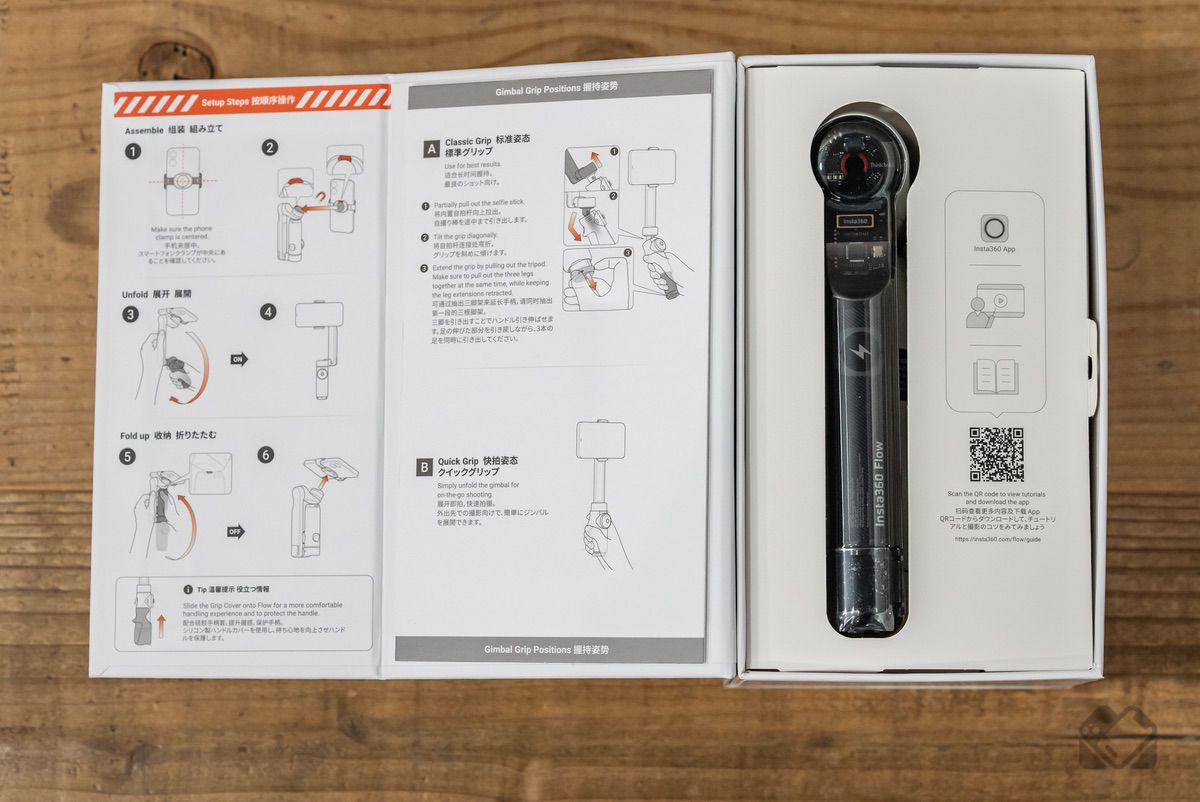
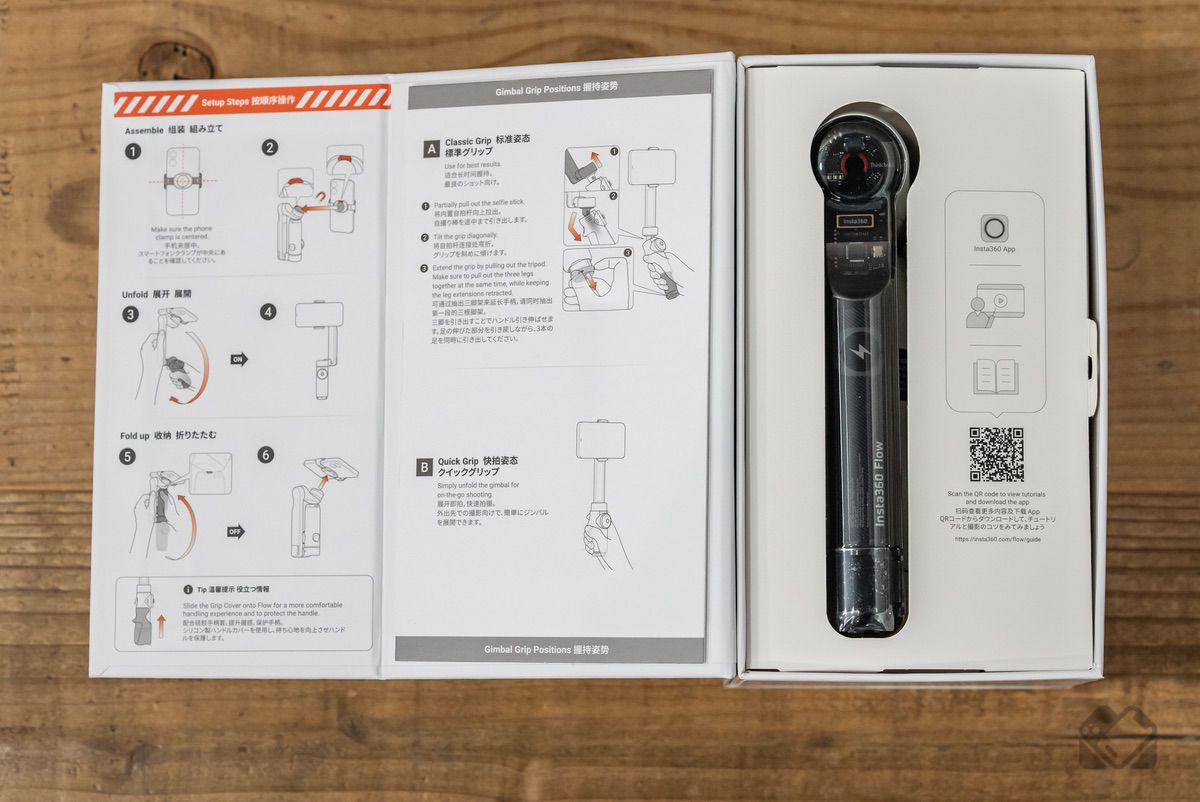
Insta360 Flowの外観周りをみていきます。


Insta360 Flowのパッケージの中身は以下のとおり。
- Flow ジンバル本体
- 磁気スマートフォンクランプ
- グリップカバー
- 保護ポーチ
- USB-C to USB-Aケーブル
- 取扱説明書
収納ポーチや、グリップ感を向上させるグリップカバーも付属していて、嬉しい内容。
この辺は別売りって製品が結構多いので・・・


本体のロット部分にバッテリーセルが組み込まれていて、この部分にはスケルトン仕様のデザインが採用されています。
メカニックな見た目がオシャレです!
ちなみに、カスタムインサートと呼ばれるスケルトン部分の装飾用アクセサリーも、別オプションとして用意されています。
細かい配慮まで考え尽くされたマグネット式のクランプ


Insta360 Flowにスマホをセットするには、この磁気スマートフォンクランプの両側をスマホ幅まで広げて、挟み込みます。
スマホとしては本体サイズが大きいiPhone 15 Pro Maxに取り付けましたが、全く問題なし。


その後、Insta360 Flow本体のロッド先端にマグネット吸着でくっつける感じです。
このマグネット吸着が結構強力で、体感的にはiPhoneでお馴染みのMagSafeより5倍くらい強い吸着力というイメージ。
ジンバル撮影中にスマホが落下する心配は皆無かと思います。



スマホ本体のジンバルへの装着手順が超簡単かつお手軽です!!
また、この磁気スマートフォンクランプは設計的に色々工夫されているようで、例えばケースを装着したままでも余裕でクランプを取り付け可能です。




また、クランプ両サイドのスマホと接触する部分は、スマホ本体を傷付けないようにシリコンゴム系の素材で構成。


さらに、クランプで挟み込んだ時に不用意にスマホ側面のボタンを押さないよう、ボタンと干渉しないようにブリッジ式に飛び越して挟み込める構造です。
こういう細かい配慮、ほんと大事。めちゃGoodポイント。
操作メニュー豊富なタッチパネルの使い方


本体操作のほぼ全てを実行できるタッチパネル。
タッチしながらのスワイプ操作や、ボタンを押す回数によって、モード切替やカメラ向き切替など、ショートカットが多数割り当てられています。
タッチパネルでできる操作系統を一覧にするとこんな感じです。


こんな感じで、ジンバル撮影中のほぼすべての操作をこの小さなタッチパネルで制御できます。



豊富な操作メニューで超便利な一方で・・・操作に慣れるまでにはちょっと時間かかるかもしれません。
慣れると相当使い勝手良きです!!
側面USB-Cポートでスマホへの充電もできる!


Insta360 Flow側面にUSB-Cを搭載。
ジンバル本体の充電はここから行います。


さらに、USB-Cポートとスマホをケーブル接続すると、ジンバル側から給電してスマホ充電することも可能です。
ジンバルで動画撮影中にスマホ自体のバッテリーが少なくなってしまった場面など、いざというスマホバッテリー切れの場面では応急処置的に役立ちます。
コールドシュー搭載で外部アクセサリーが使いやすい


ロッドのスケルトン部分には、外部アクセサリー使用時に便利なコールドシューを搭載しています。
開閉式カバーを開けて接続可能です。


例えばこんな感じで、外付けマイクのレシーバーをジンバル本体に設置できます。
スマホ撮影と一緒にマイクや照明など、外部アクセサリーを使いたい人には嬉しいポイントかと思います!
内蔵式のミニ三脚と延長ロッドが便利


このInsta360 Flowは、かなりコンパクトに設計されているスマホジンバルなので、本体のグリップ部分も小さめな作りになっています。
そんな問題を解決するため、このInsta360 Flowには、持ち手部分を延長する構造を採用。
動画撮影時に、標準状態では若干もの足りないグリップ感を補助し、撮影時のジンバル安定感を大きく向上させてくれます。


それだけにとどまらず、延長したグリップの先をさらに引っ張ると、ミニ三脚が登場!!


こんな感じで3方向に広げると、平面上で安定して自立できるミニ三脚として活用できます。
この手のミニ三脚って、付属品のモノをねじ込んで後付けするタイプが多いんですよね。
最初から、ミニ三脚がジンバル本体に内蔵されているので、余計な荷物も増えずいつでも使えて機動性・機能性抜群です。
さらにそれだけではなく、もっとすごいのが215mmの延長ロッドも内蔵していること!




「高い位置から撮影したい」
「インカメラで自撮りする時にカメラ画角を広げるためにもうちょいカメラを離したい」
こんな望みを叶えてくれるコンパクトな延長ロッドが最初から本体に内蔵されて、いつでも使えるので、もう文句なしの神的な多機能っぷりです!
また、この延長ロッドは、僕がInsta360 Flowを使用してみて唯一気になった「アウトカメラで上方向画角に首を振りにくい」場面でも活用できる機構です。
この点はのちほど解説します。
【Flow→12%OFF】ブラックフライデー2023 格安セール開催中!
Insta360 Flowを使ってみて分かったこと(メリット・デメリット)


Insta360 FlowへiPhone 15 Pro Maxをセット。
実際にジンバル撮影をアレコレやってみて分かったこと(メリット・デメリット)を色々まとめました!
手ブレ補正が秀逸なスマホジンバル


スマホジンバルを語る上で、やはり一番注目したいのは手ぶれ補正力ですよね。
Insta360 Flowは3軸手ブレ補正を採用したスマホジンバルで、実際に撮影した動画を見てみると、手持ち感が全く分からないほど非常に滑らかな映像です。
以下、Insta360 FlowにiPhone 15 Pro Maxを装着して撮影した動画を簡単にまとめたので、百聞は一見にしかず!ぜひ一度見てみてください。
Insta360 Flowの性能検証動画
最近のスマホは手ブレ補正力が増しているのでわざわざジンバルは必要ない、という声が聞こえてきそうですが・・・
改めてInsta360 Flowを使って撮影した映像を見ると、スマホ標準の手ブレ補正とは比べものにならないほど、とても滑らかな映像に仕上がっています。
Insta360 Flowを使っていても、歩行時または走行時の上下動的な動きがわずかに見受けられますが、映像が激しく動いて確認できない、ということは全く無いかと思います。
むしろ、散歩や小走りのリアリティさが出る躍動感的な表現を若干残しつつも、画角移り変わりのスムーズな映像を記録できるという印象です!
散歩Vlog、子どもとのお出かけ、家族や友人との旅行動画、スポーツ撮影など、あらゆる場面で手ブレのない滑らかでダイナミックな動画撮影できる環境が、Insta360 Flowの1台だけで整います!
機動性・携帯性抜群で手軽に取り出してサッと使える!


コンパクトな折りたたみ式で、スマホにクランプをはめたらマグネット吸着でくっつけるだけという、Insta360 Flowの携帯性・機動性が高いことも、使ってみて良いと感じたポイント。
装着から設置、撮影開始までの動作にある程度の慣れが必要かと思いますが、1週間ほど使った後は、Insta360 Flowを取り出し始めてから撮影開始まで10〜15秒以内くらいにはセットできるようになりました。



超高速でジンバル撮影環境を設営できます!


街歩きをしていて、ふと「ジンバル撮影したい!」となった時でも、サッと取り出してすぐに撮影開始できるInsta360 Flowの機動性の良さは、かなり重宝するメリットかと思います。
撮影時の使い勝手も最高!タッチパネル周りの操作には慣れが必要


スマホジンバルを使って動画撮影してみるとよく分かるんですが、撮影開始/停止やカメラ切替、ズーム拡大/縮小、タテ撮りヨコ撮りの画角切替など・・
ジンバルにセットしたスマホ画面をタッチしながら操作・変更する作業って結構大変なんですよね。
Insta360 Flowは、液晶ディスプレイこそありませんが、タッチパネル周りの各種ボタンやタッチセンサー、背面のトリガーボタンを活用することで、片手でスマホジンバルを持った状態でもある程度の撮影コントロール操作がスマホを触ることなくすべて完結できます。


さきほどの本体タッチパネル周りの使い方解説でも触れましたが、タッチパネルやボタンにこれだけの機能が割り当てられています。
操作を完全に覚えるまでに1週間ほどはかかると思いますが、一度慣れてしまえば、ジンバル撮影時の細かなスマホカメラ操作は、片手親指1本のみの操作で使えるようになります。
こんな感じで、Insta360 Flowは使い勝手も最高なスマホジンバルです!
内蔵ミニ三脚が地味に使える


スマホジンバルを使ってる時って、撮影の合間にジンバルを仮置きしておきたい場面が結構あるんですけど、こんな時にInsta360 Flowの内蔵ミニ三脚が便利に使えます。
たたむ必要もないけどまたすぐに撮りたい、というようなちょっとしたスキマ時間には、こんな感じで三脚設置できるのがかなり便利。
もちろん、デスクや平面に固定した画角での写真・動画撮影、タイムラプス撮影する時にも役立ちます。
カメラ上向き画角には振りにくい。延長式の内蔵自撮り棒活用で解決
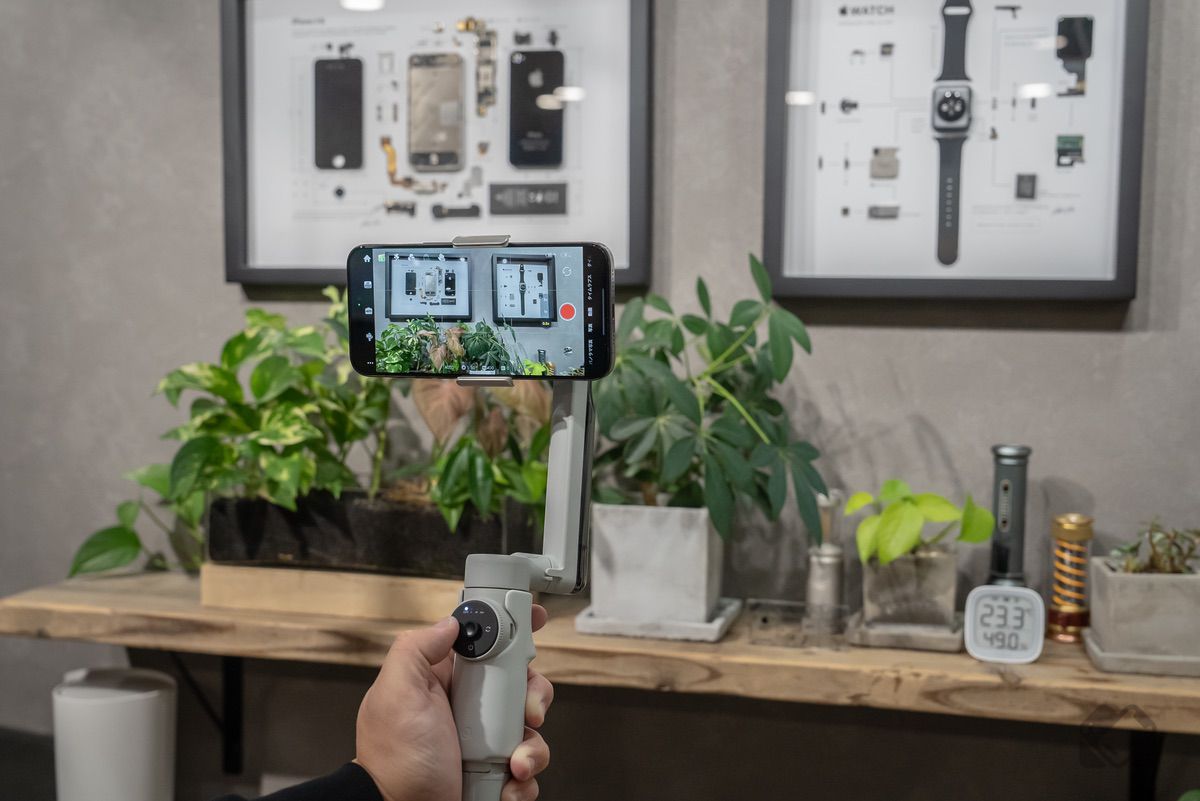
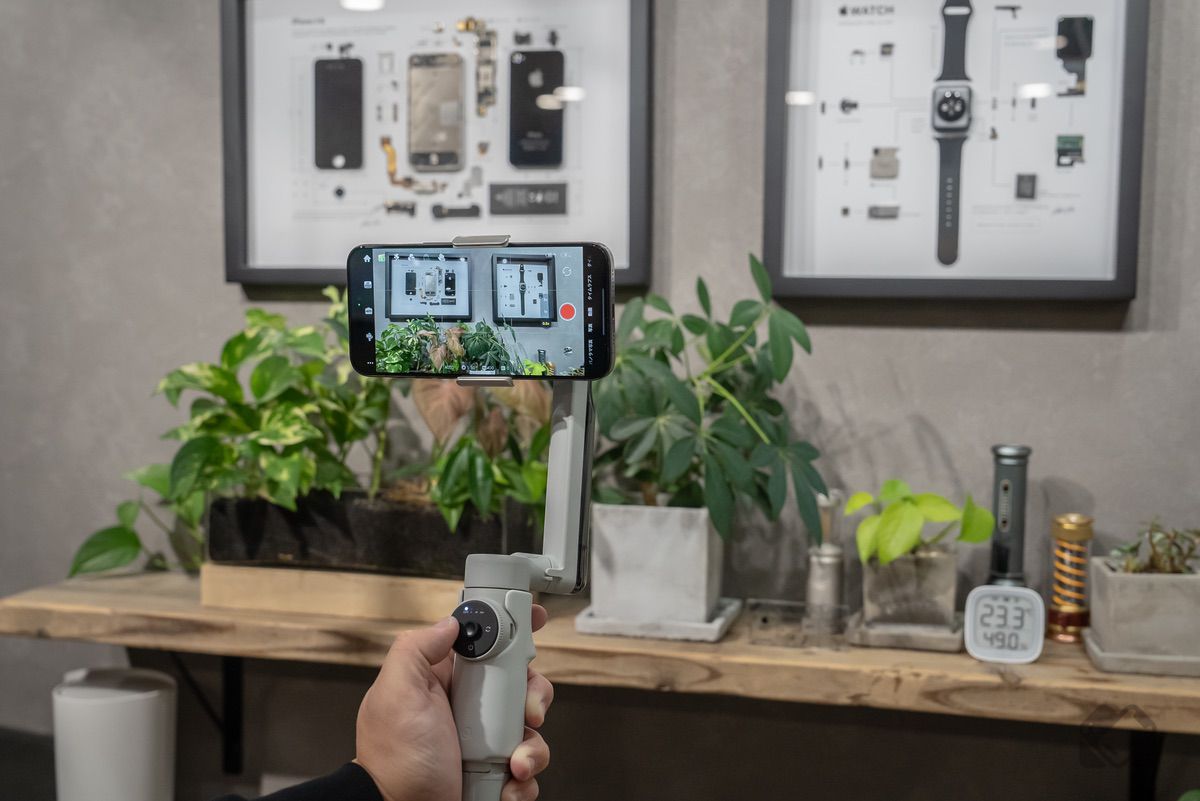
Insta360 Flowを使って1点気になったのは、ジンバルの標準状態では、スマホカメラ画角を上向きに振りにくいこと。
上画像のような感じの持ち方が一般的かと思いますが、この持ち方だとジョグダイヤルを使ってカメラを上向きに振ろうとしても、構造上の問題でココまでが限界です。
例えば、ビルやタワーといった背丈の高い構造物を下から上向きに向かって撮影するシーンでは、カメラを上向きに振りたくても画角を変えられません。これがちょっとしたストレスに・・・。
でも安心!!
この問題を解決するには、内蔵の自撮り棒を活用します!
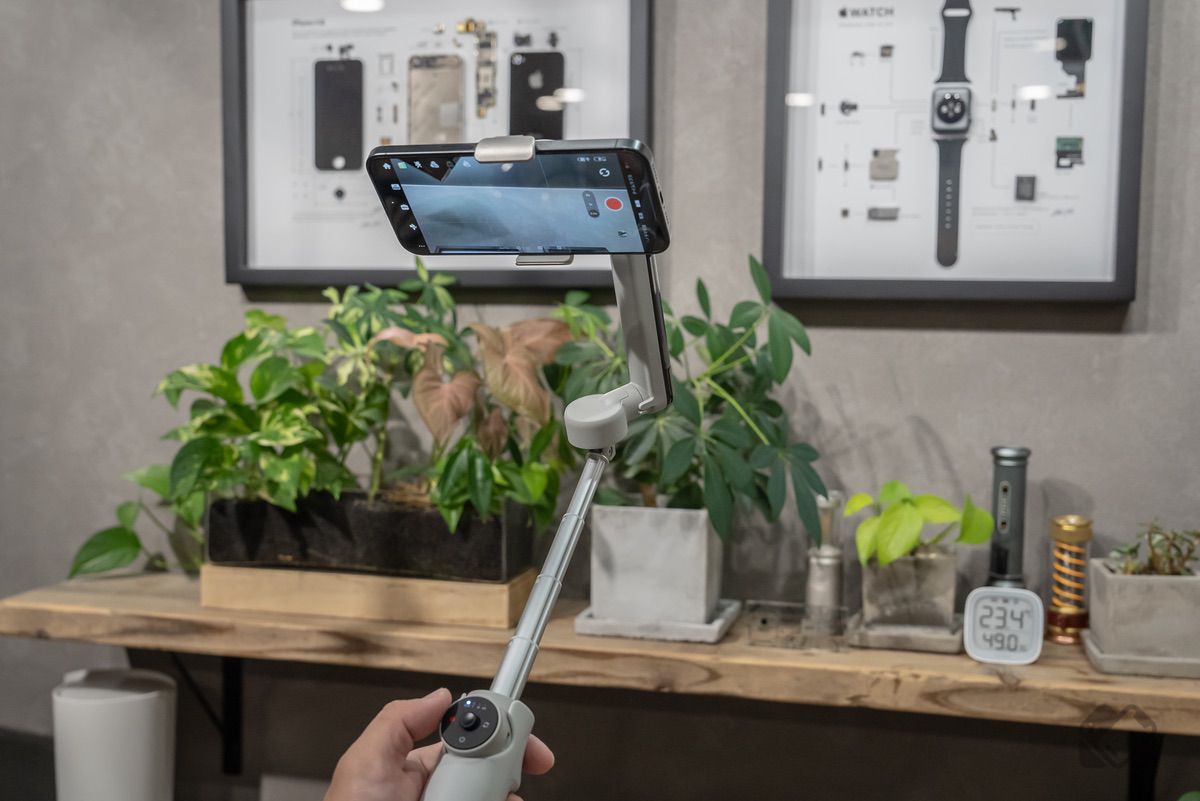
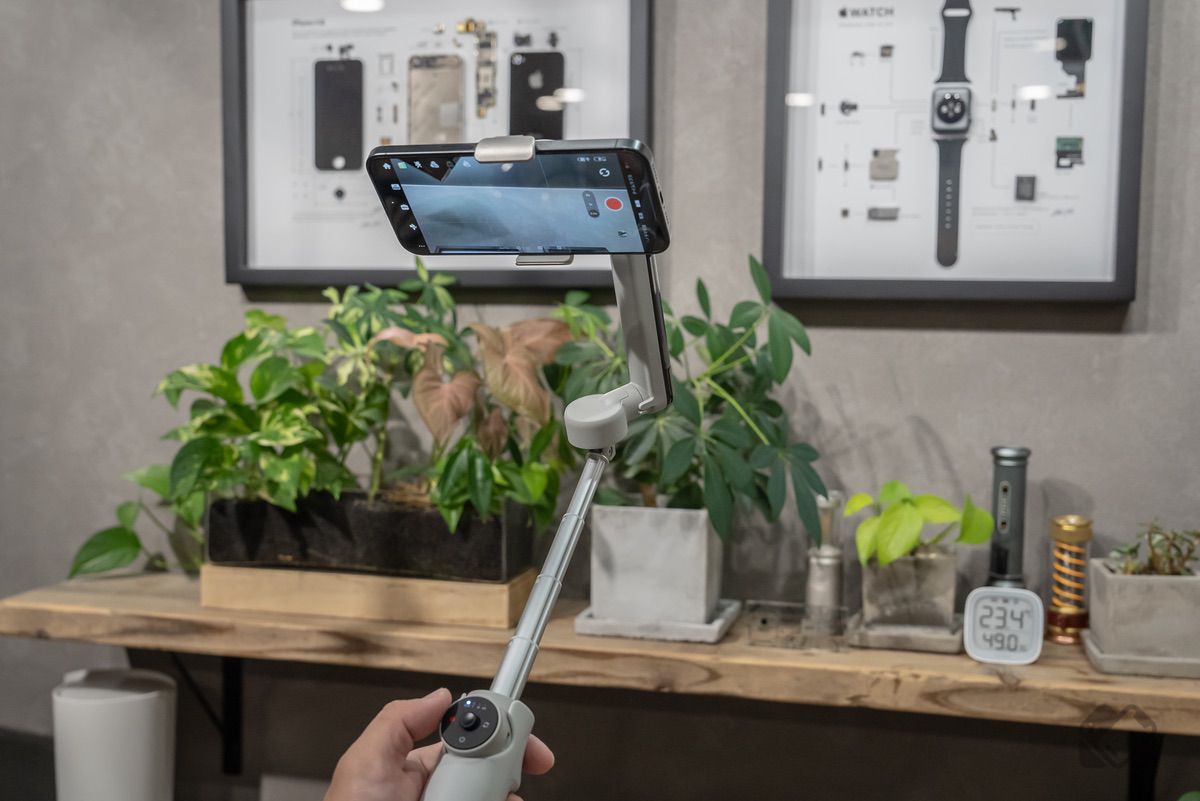
こんな感じで、内蔵された自撮り棒を伸ばし、アーム先端に多少の角度を付けることで、カメラ画角を上向きにも振れるようになります!
もう1度、デフォルトの状態と自撮り棒を伸ばしアーム先端に角度を付けた状態を比較してみます。
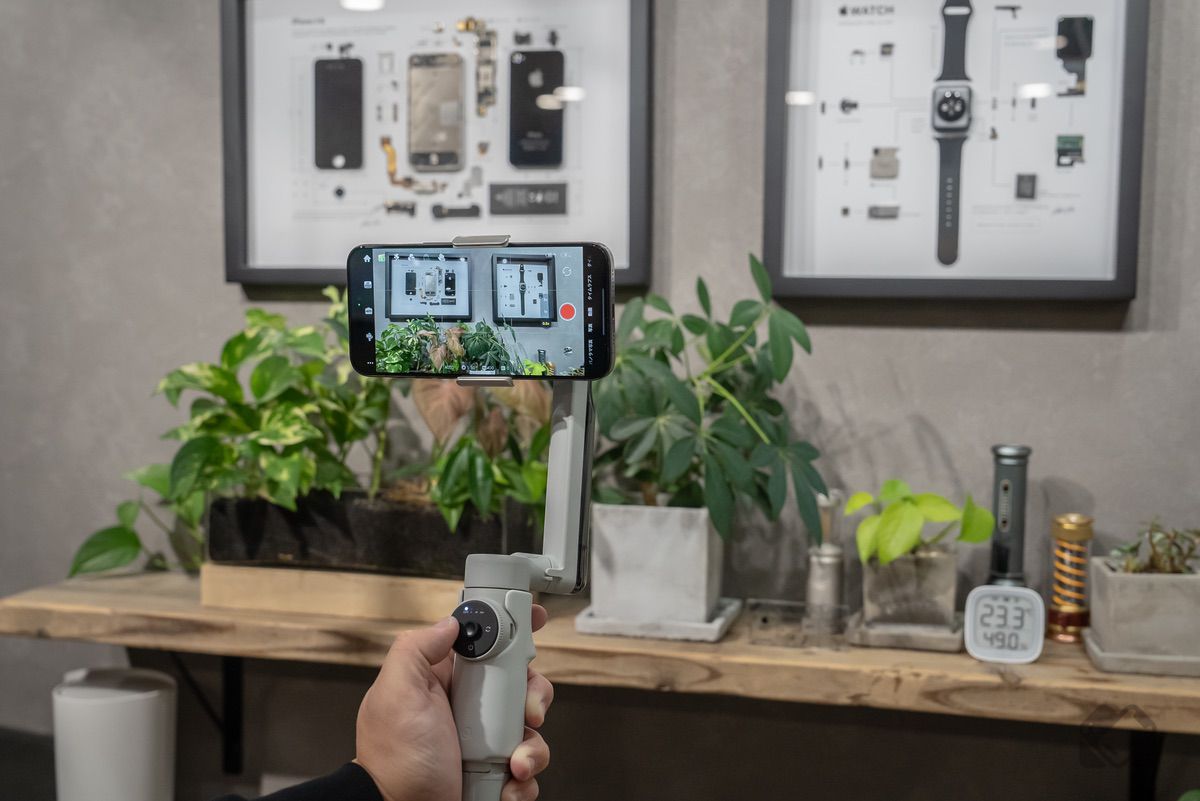
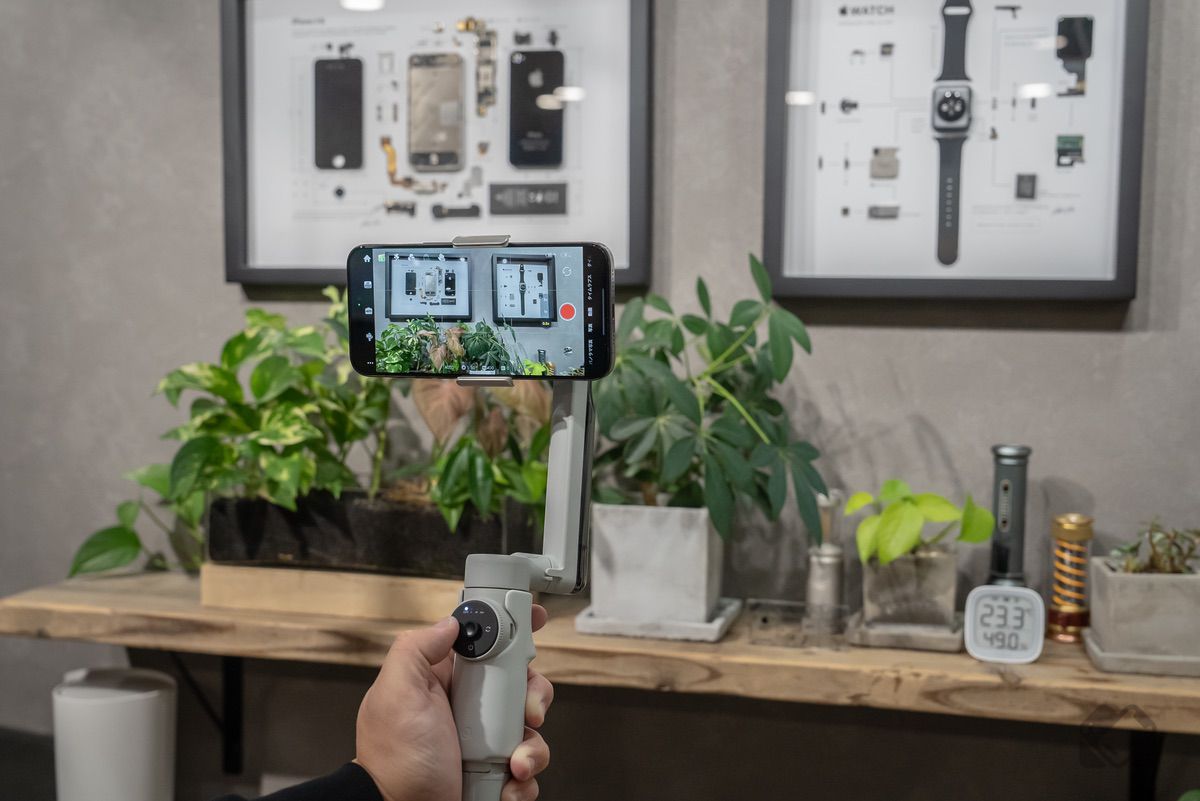
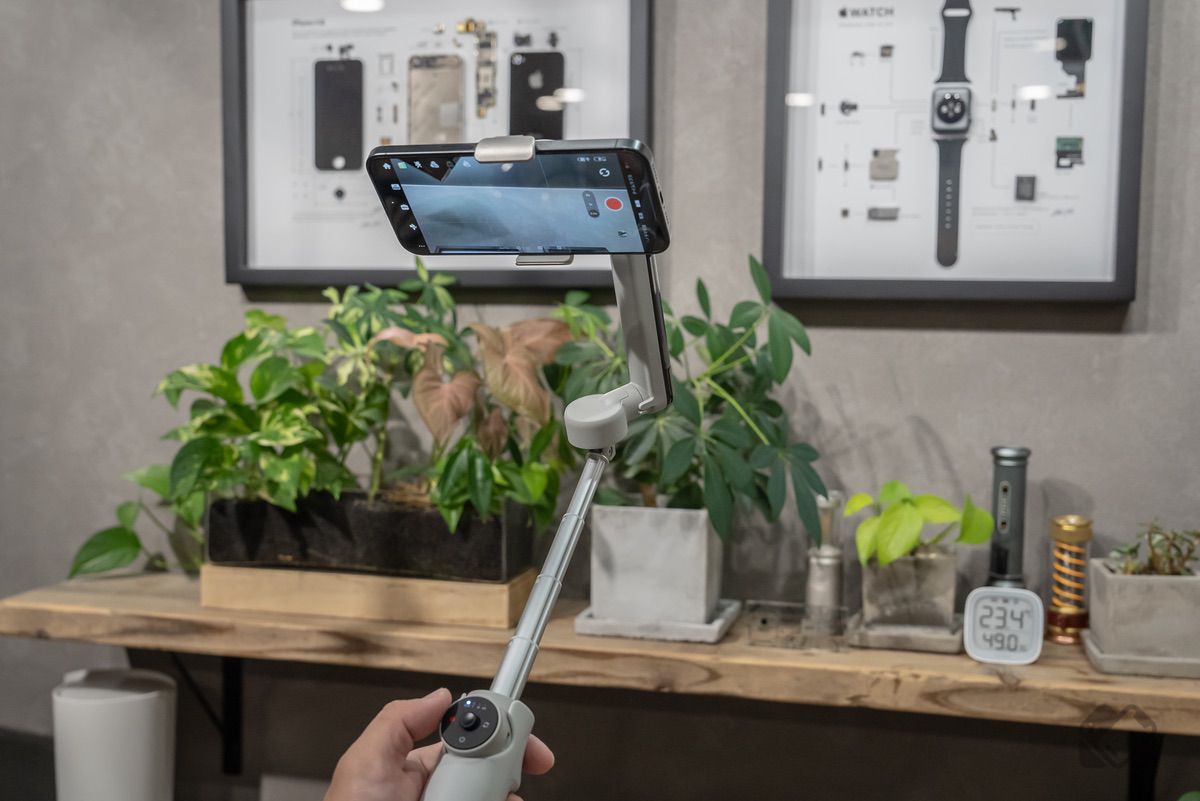
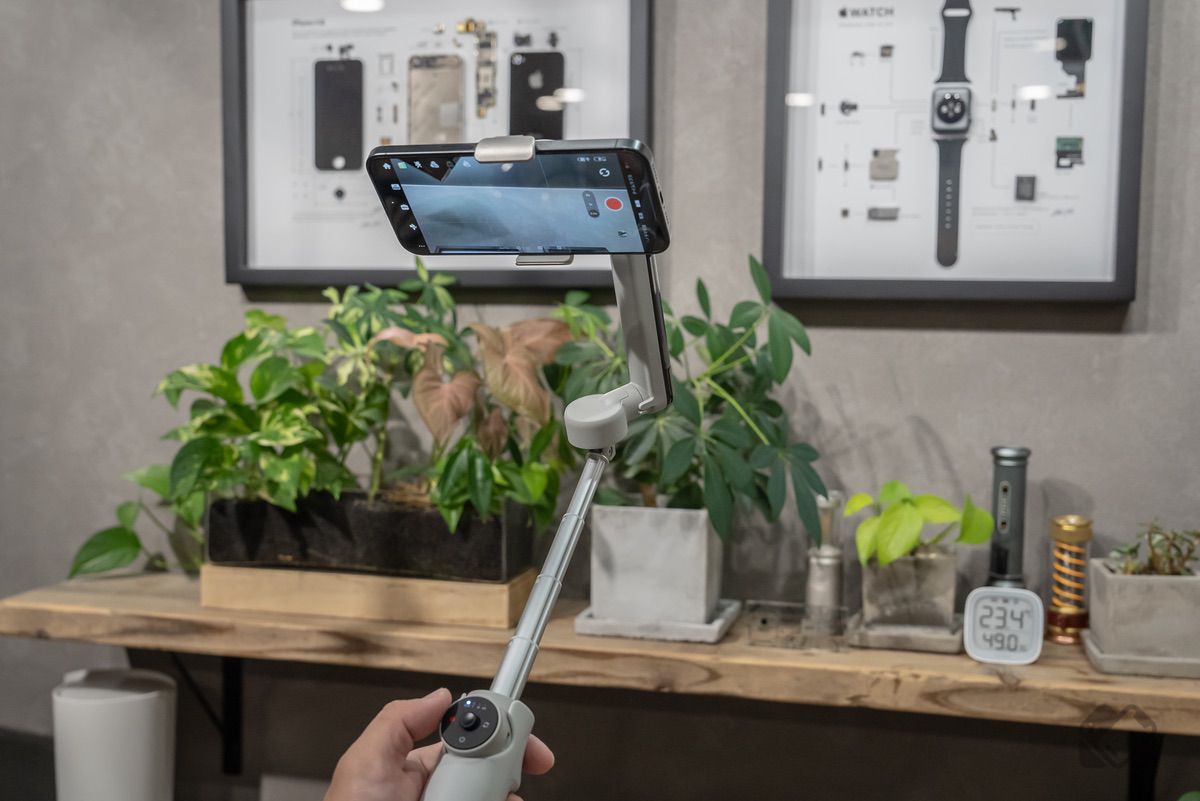
比べてみると分かるとおり、内蔵自撮り棒を活用することで、スマホカメラを相当上向きに振れるように変わります。
外出先の混雑した雑踏など、自撮り棒を伸ばすのに抵抗があるようであれば、ほんの数センチだけ自撮り棒を取り出した状態で、アームの根本自体に角度を付ければ同じように上向きにカメラを振れるので、問題ないかと思います。
Insta360 Flowレビューまとめ:細かい使い勝手まで網羅された最強のスマホジンバル


Insta360 Flowを実際に使ってみた感想を総合的にまとめると、細かな使い勝手まで網羅されたジンバルであると感じました。
ジンバルの強力な手ブレ補正力はもちろん、手元で簡単にできる操作性、ミニ三脚などの内蔵された機能性、すばやく組み立てられる携帯性など…
ユーザーがスマホジンバルに求めたい細かなニーズがすべて詰め込まれていて、もうコレを越えるスマホジンバルが無いのではないかと思うほど!
現時点でのスマホジンバル市場では、このInsta360 Flowは1つ頭が出ている最強スマホジンバル、と評価します!
また、実売価格も競合製品と同じような価格帯で、ギリギリ1万円台で買えるという、比較的手に届きやすい価格設定も魅力なポイント。
スマホジンバルを探している人は、ぜひInsta360 Flowも検討候補リストに入れてみてはいかがでしょうか?
最後までお読みいただきありがとうございました!
【Flow→12%OFF】ブラックフライデー2023 格安セール開催中!



コメント